Alhamdulillah aku bisa nulis lagi. Yey!! Yihhaaa!! [girang sambil tepuk tangan dan suit-suit mode: ON]
Mmm.. Gini, kali ini aku nulis tutorial lagi, yahh, , meskipun masih jelek sih. Hehehe..^ ^
Ini tutorial digarap dari jam 10 malem, sampai jam 1 pagi. [Ngantuk!! Ngerjainnya dengan setengah teler, mata udah mau merem ajah. Hahaha.]
Awalnya emang nggak ada niatan pengen buat ini jadi tutorial soalnya cuma buat iseng doang, cuman gara-gara ada temen yang mintak, akhirnya dibuatlah tutorial sederhana ini.
Oke, lanjut..
1. Buka dokumen baru adobe photoshop. Ukurannya sih terserah kamu. Kalok aku pakai 1050 X 600 pixels dengan resolusi 300 dpi.
2. Set foreground color (#C0E6DF) dan background color (#15A48B). Kemudian buat radial gradient dengan gradient tool (G) pada layer. Ubah nama layer menjadi BACKGROUND.
3. Buat layer baru, beri nama TEKS. Klik horizontal type tool (T) untuk membuat tulisan. Font dan ukuran sesuai selera [halah.. malah kayak demo masakan. Hahaha].
4. Klik 2 kali pada layer. Pilih gradient overlay dan drop shadow.
5. Buat layer baru, namai dengan TEKS 2. Tekan Ctrl + klik pada layer TEKS untuk membuat seleksi. Klik Select → Modify → Contract. Isi sesuai selera. Kalok aku pakai 3 pixels.
Beri warna pada seleksi dengan menekan Shift + F5. atau dengan klik Edit → Fill. Tekan Ctrl + D untuk menghilangkan seleksi.
6. Klik 2 kali pada layer. Pilih gradient overlay dan bevel and emboss.
7. Buat layer baru, namai dengan PUTIH. Gunakan elliptical marquee tool (M) untuk melakukan seleksi. Isi seleksi dengan warna putih (#FFFFFF). Atur opacity menjadi 59%.
Tekan Ctrl + tekan pada layer TEKS 2. Kemudian tekan Ctrl + Shift + I untuk membalik seleksi. Lalu tekan delete.
8. Buat layer baru, namai dengan BACK PUTIH. Tekan Ctrl + klik pada layer TEKS untuk membuat seleksi. Klik Select → Modify → Expand. Fill seleksi dengan warna putih (#FFFFFF).
Letakkan layer ini di atas layer background.
9. Duplikat layer BACK PUTIH dengan menekan Ctrl + J pada keyboard atau klik Layer → Duplicate Layer.
(Sehingga ada 2 layer: BACK PUTIH, dan BACK PUTIH copy)
10. Klik 2 kali pada layer BACK PUTIH. Gunakan inner shadow dan stroke (#7F7D7D). atur letaknya sehingga tampak menjadi 3 dimensi.
Ini hasilnya,,,,
Gampang kan? Kamu tinggal nambah kreatifitas ajah. Selamat mencoba. Semoga tutorial yang nggak begitu bagus ini bermanfaat. ^ ^ (klenthing_ungu)









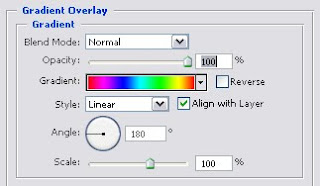









mbk .. follow blogku ndang ..
BalasHapusaq jek gak paham ngfollowne pie :D
sudah tak follow. . ganti kamu iku lo follow aku. .
BalasHapuscaranya: join the site → join dg google (kalok punyak twitter, pakek twitter jugak gapopo) → log in → ikuti → selesai. . ;p
follow blik ..
BalasHapus*susah memperaktekan yg diats
@yogiee qqquertubiiet: dicoba lg aja.. :) smoga berhasil..
BalasHapussmangat! °\(- ͜ ᴖ)/°
font e nama e apa
BalasHapus